Maison >Les sujets >excel >Comment afficher le quadrillage dans Excel
Comment afficher le quadrillage dans Excel
- coldplay.xixioriginal
- 2020-12-30 15:23:2815585parcourir
Comment afficher les lignes de quadrillage dans Excel : sélectionnez d'abord la zone dans laquelle vous souhaitez ajouter de la couleur, cliquez sur l'option "Couleur de remplissage" puis cliquez sur "Ligne de bordure inférieure" dans la zone de groupe "Police" sous " Bouton d'option du menu Démarrer ; sélectionnez enfin l'option "Tous les cadres".

L'environnement d'exploitation de cet article : système Windows 7, version Microsoft Office Excel 2010, ordinateur Dell G3.
Comment afficher les lignes de quadrillage dans Excel :
1. Double-cliquez avec le bouton gauche de la souris sur l'icône du programme de classeur Excel 2010 sur le bureau de l'ordinateur pour l'ouvrir et l'exécuter. il. Comme indiqué sur l'image ;
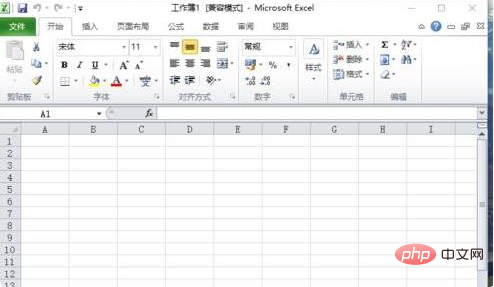
2. Dans la fenêtre d'édition du tableau Excel ouverte, sélectionnez la zone dans laquelle vous souhaitez ajouter de la couleur. Comme indiqué sur l'image ;
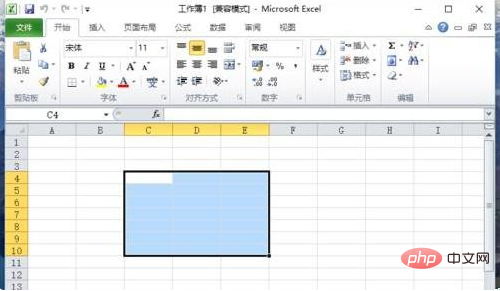
3. Cliquez ensuite sur l'option « Couleur de remplissage » et sélectionnez une couleur préférée à remplir. Comme indiqué sur l'image ;
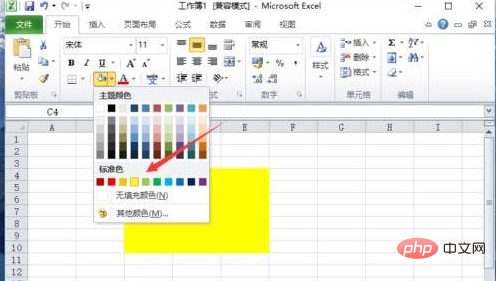
4. Cliquez ensuite sur le bouton "Souligner" dans la zone de groupe "Police" sous l'option de menu "Démarrer". Comme indiqué sur l'image ;
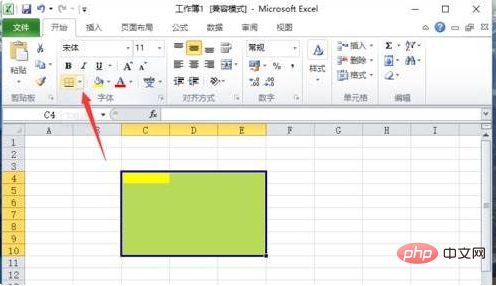
5. Développez toutes les « Lignes » et sélectionnez l'option « Tous les cadres ». Comme le montre l'image ;
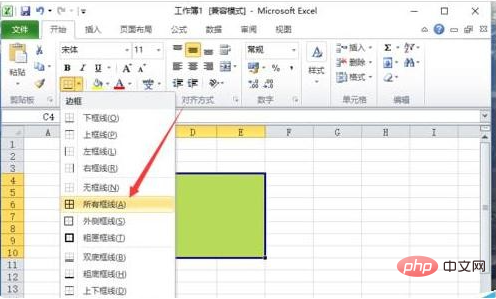
6. Revenez à la fenêtre d'édition de la feuille de calcul Excel 2010 et vous pouvez voir que toutes les zones de couleur ajoutées ont des lignes de grille affichées. Comme le montre l'image ;
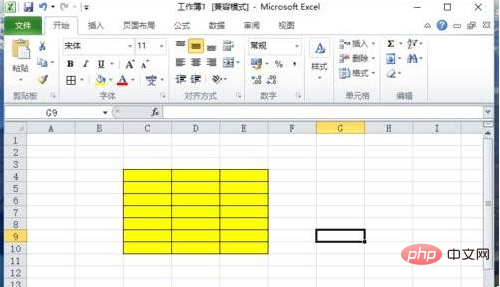
Recommandations d'apprentissage associées : tutoriel Excel
Ce qui précède est le contenu détaillé de. pour plus d'informations, suivez d'autres articles connexes sur le site Web de PHP en chinois!
Articles Liés
Voir plus- Comment définir le mot pour qu'il n'affiche pas les lignes de quadrillage
- Dans quel mode d'affichage word2010 a-t-il des lignes de grille dans la fenêtre ?
- Que dois-je faire si ma feuille Excel s'imprime sans lignes de quadrillage ?
- Que dois-je faire s'il n'y a pas de ligne de quadrillage dans une section du tableau ?

